|
STILL IN LOVE
ANCORA INNAMORATA

Ringrazio Sille per avermi permesso di tradurre i suoi tutorial.

qui puoi trovare qualche risposta ai tuoi dubbi.
Se l'argomento che ti interessa non è presente, ti prego di segnalarmelo.
Questo tutorial è stato creato con PSP 9, ma può essere eseguito anche con le altre versioni di PSP.
Per tradurlo, ho usato PSP X.
Questo tutorial è una creazione di ©Sille e non può essere copiato su altri siti nè essere offerto per il download.
Lo stesso vale per la mia traduzione.
Grazie ai creatori dei tubes che mettono a disposizione il loro lavoro in vari gruppi di condivisione.
Un ringraziamento particolare al gruppo di Margit
Grazie anche a Malvi
Rispetta il lavoro degli autori, non cambiare il nome del file e non cancellare il watermark.
Occorrente:
Materiale qui
Filtri:
FM Tile Tools - Blend Emboss qui
Graphics Plus - Cross Shadow qui
Alien Skin Xenofex 2 - Constellation qui
Ti servirà anche Animation Shop qui
Metti la maschera nella cartella Maschere.
Se intendi usare il font fornito, aprilo e minimizzalo nella tua area di lavoro. Lo troverai nella lista dei font disponibili, quando ti servirà.
Apri i tubes in PSP. Duplicali usando sulla tastiera la combinazione di tasti shift(maiuscola)+D e chiudi gli originali.
1. Apri una nuova immagine trasparente 700 x 550 pixels.
Scegli due colori dai tuoi tubes.
Imposta il colore chiaro come colore di primo piano,
e il colore scuro come colore di sfondo.
Passa il colore di primo piano a Gradiente di primo piano/sfondo:
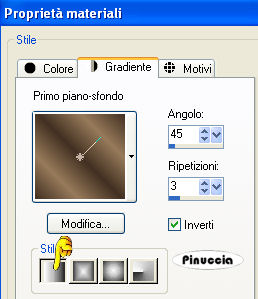
Riempi  l'immagine trasparente con il gradiente. l'immagine trasparente con il gradiente.
Regola>Sfocatura gaussiana - raggio 20.

2. Apri il tube con l'occhio "MALV1384" e vai a Modifica>Copia.
Torna al tuo lavoro e vai a Modifica>Incolla come nuovo livello.
Immagine>Ridimensiona, all'80%, tutti i livelli non selezionato.
Abbassa l'opacità di questo livello al 60%.
Regola>Messa a fuoco>Metti a fuoco.
Effetti>Plugins>FM Tile Tools - Blend Emboss, con i settaggi standard.

Sposta  il tube in alto a sinistra. il tube in alto a sinistra.
3. Apri il tube della donna "MMDesignz Si056149" e vai a Modifica>Copia.
Torna al tuo lavoro e vai a Modifica>Incolla come nuovo livello.
Immagine>Rifletti.
Livelli>Carica/Salva maschera>Carica maschera da disco.
Cerca e carica la maschera 71-kris:
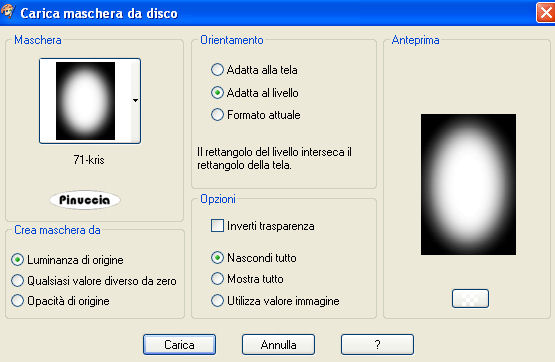
Livelli>Unisci>Unisci gruppo.
Livelli>Duplica.
Livelli>Unisci>Unisci giù.
Sposta  il tube a destra. il tube a destra.
4. Apri il tube dei fiori "MMDesignz Si071149" e vai a Modifica>Copia.
Torna al tuo lavoro e vai a Modifica>Incolla come nuovo livello.
Immagine>Ridimensiona, all'80%, tutti i livelli non selezionato.
Immagine>Rifletti.
Regola>Messa a fuoco>Metti a fuoco.
Sposta  il tube nell'angolo in basso a sinistra. il tube nell'angolo in basso a sinistra.

5. Immagine>Aggiungi bordatura, 5 pixels, simmetriche, con il colore scuro di sfondo.
Immagine>Aggiungi bordatura, 10 pixels, simmetriche, con il colore chiaro di primo piano.
Immagine>Aggiungi bordatura, 5 pixels, simmetriche, con il colore scuro di sfondo.
6. Seleziona il bordo da 10 pixels con la bacchetta magica 
Effetti>Plugins>Graphics Plus - Cross Shadow:

Effetti>Effetti 3D>Smusso a incasso:
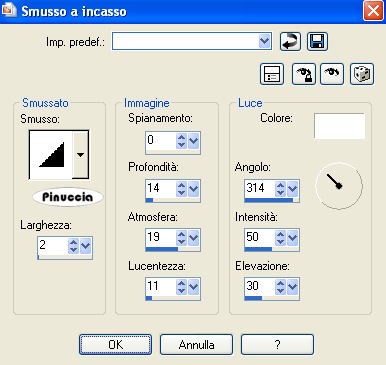
Selezione>Deseleziona.
7. Livelli>Nuovo livello raster.
Selezione>Seleziona tutto.
Selezione>Modifica>Contrai - 20 pixels.
Apri "Tm-ell5" e vai a Modifica>Copia.
Torna al tuo lavoro e vai a Modifica>Incolla nella selezione.
Selezione>Mobile.
Selezione>Immobilizza.
Riempi  la selezione con il gradiente, cliccando tre volte. la selezione con il gradiente, cliccando tre volte.
Selezione>Deseleziona.
Effetti>Plugins>Graphics Plus - Cross Shadow:

Effetti>Effetti 3D>sfalsa ombra:

Rinomina questo livello "Bordo".
8. Attiva lo strumento Testo  scegli un font o usa quello fornito, e scrivi un testo sull'immagine senza dimenticare di aggiungere il tuo nome e/o il tuo watermark. scegli un font o usa quello fornito, e scrivi un testo sull'immagine senza dimenticare di aggiungere il tuo nome e/o il tuo watermark.
9. Attiva il livello "Bordo".
Effetti>Plugins>Alien Skin Xenofex - Constellation:
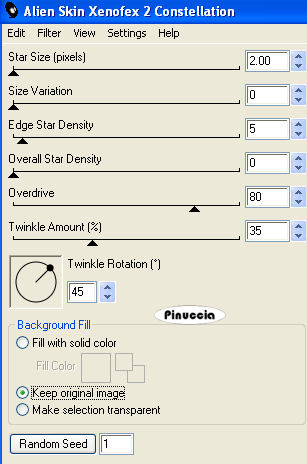
Modifica>Copia Unione.
Apri Animation Shop e vai a Modifica>Incolla>Incolla come nuova animazione.
Torna in PSP.
Modifica>Annulla azione Constellation.
Ripeti l'Effetto Constellation, con gli stessi settaggi, ma cliccando una volta su Random Seed.

Modifica>Copia Unione.
Torna in Animation Shop e vai a Modifica>Incolla>Incolla dopo il fotogramma corrente.
Di nuovo in PSP.
Modifica>Annulla azione Constellation.
Ripeti l'Effetto Constellation, cliccando una volta su Random Seed.
Modifica>Copia Unione.
Per finire, in Animation Shop: Modifica>Incolla>Incolla dopo il fotogramma corrente.
Controlla il risultato cliccando su Visualizza  e salva in formato gif. e salva in formato gif.

Se hai problemi o dubbi, o trovi un link non funzionante,
o anche soltanto per un saluto, scrivimi.
23 Febbraio 2009
|



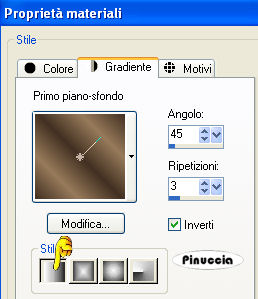
 l'immagine trasparente con il gradiente.
l'immagine trasparente con il gradiente.

 il tube in alto a sinistra.
il tube in alto a sinistra.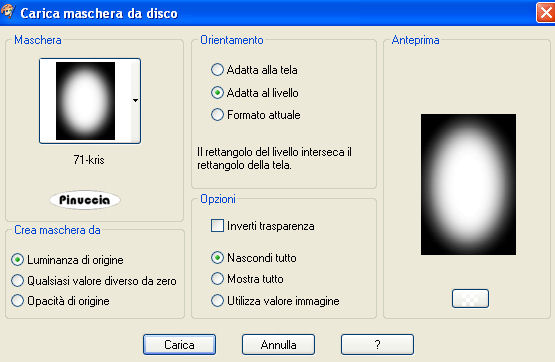



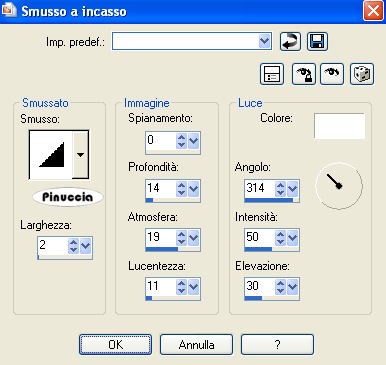

 scegli un font o usa quello fornito, e scrivi un testo sull'immagine senza dimenticare di aggiungere il tuo nome e/o il tuo watermark.
scegli un font o usa quello fornito, e scrivi un testo sull'immagine senza dimenticare di aggiungere il tuo nome e/o il tuo watermark.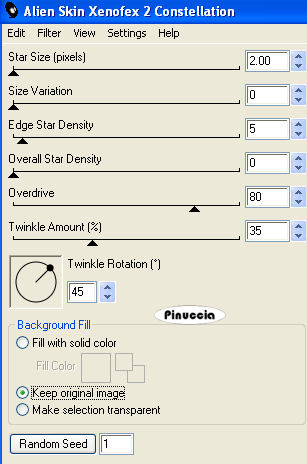

 e salva in formato gif.
e salva in formato gif.
